執筆者:金元 康介
FileMakerエンジニア
windowsのFileMaker Pro 21(2024)のインストール方法について説明していきます。
目次
無料評価版のインストール
NIWA Biz はFileMaker Pro 21(2024)というソリューション(プラットフォーム)で使用できるアプリケーションになります。
NIWA Biz を使用する前に、FileMaker Pro 21(2024)をインストールする必要があります。
ここでは、FileMaker Pro 21(2024)のインストール手順を説明させていただきます。
インストーラを開く
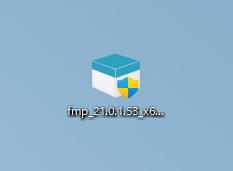
ダウンロードしていただいたファイル(fmp_21.0.1.53_x64.exe)を開きます。
「このアプリがデバイスに変更を加えることを許可しますが?」 という通知が出ますので、「はい」を選択してください。
セットアップ言語の選択
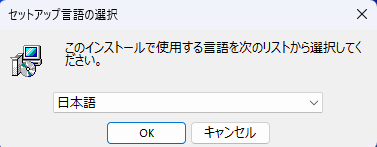
FileMaker Pro 20(2023)のセットアップ言語を選択します。
NIWA Biz 内の言語とは関係はございません。
セットアップ ウィザードへようこそ
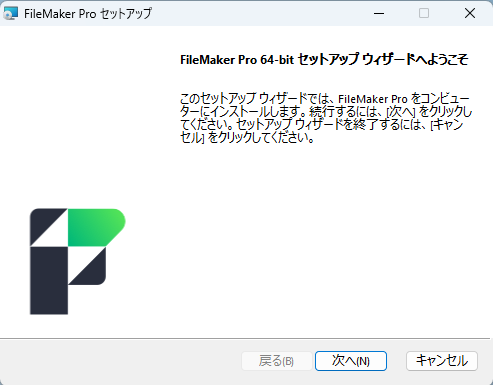
ユーザ情報
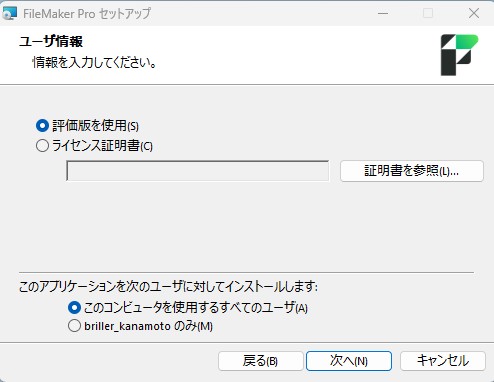
「評価版を使用」を選択してください。
このアプリケーションを次のユーザに対してインストールします:
特に差し支えなければ、
「このコンピュータを使用する全てのユーザ」を選択して、次へ進んでください。
インストール先フォルダー
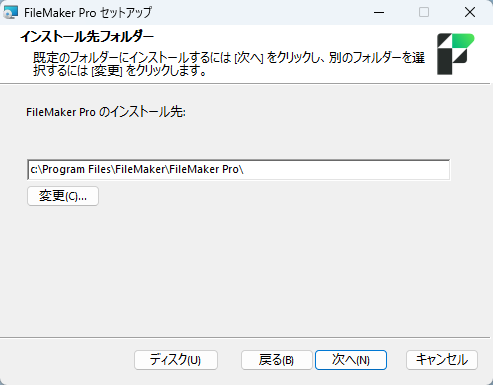
インストール先フォルダを選択します。
規定のフォルダーにインストールする場合は、そのままで「次へ」進んでください。
セットアップの種類の選択
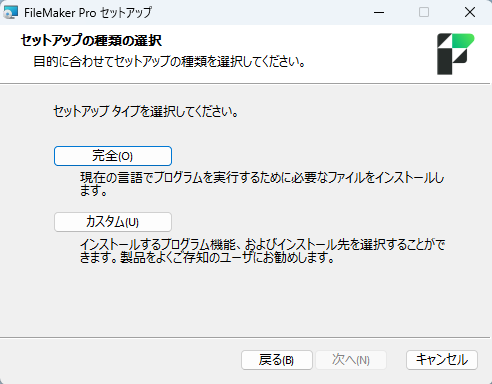
セットアップの種類の選択を行います。
上の「完全」を選択して、「次へ」進んでください。
アプリケーションへのショートカット
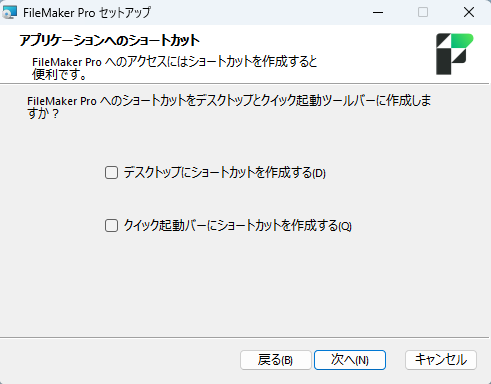
NIWA Biz 起動はショートカットから行いますので、こちらのチェックは外していただいても問題ございません。
「次へ」お進みください
インストール準備完了
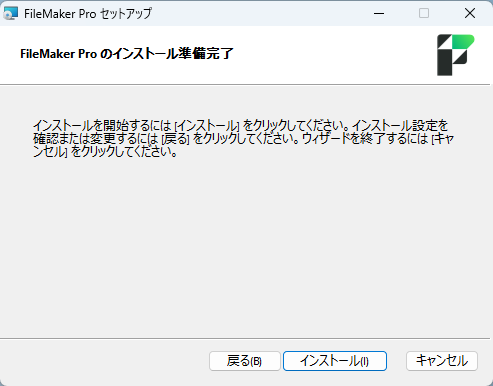
セットアップ ウィザードの完了
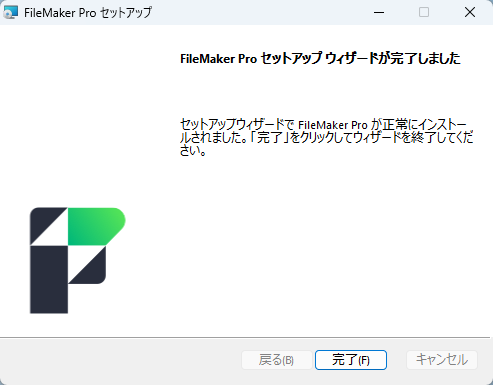
インストールの完了です。
「完了」ボタンを押して、セットアップを完了してください。
Bonjour for Windowsのインストール
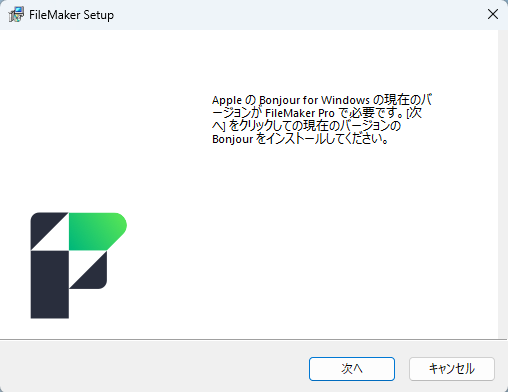
FileMaker Pro 21(2024)には、AppleのBonjour for Windowsの最新バージョンのインストールが必要となります。
ここからは、Bonjour(ボンジュール)のインストール手順を説明させていただきます。
「次へ」ボタンを押してBonjourのインストーラーを起動させてください。
ようこそ Bonjour インストーラーへ
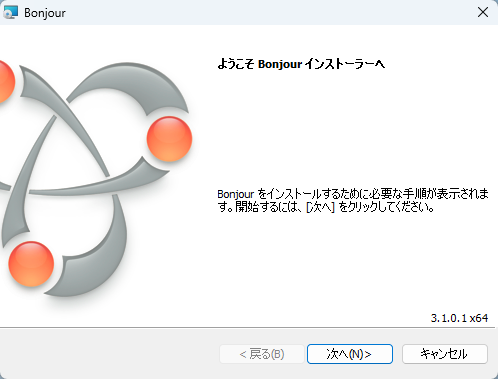
使用許諾契約
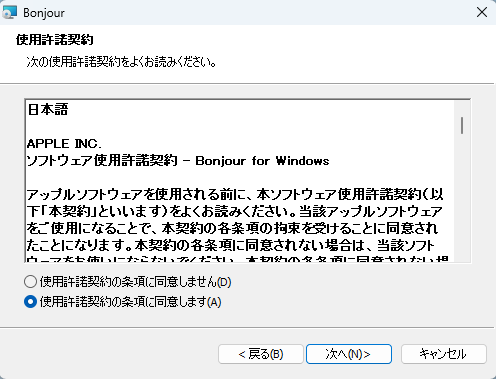
使用許諾契約をよくお読みください。
問題なければ、 「使用許諾契約の条項に同意します」を選択し、次へお進みください。
Bonjourについて
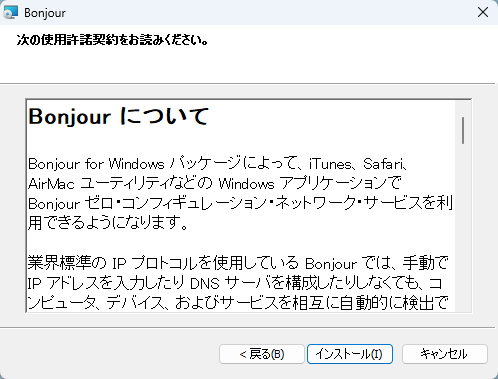
Bonjourについての説明をお読みください。
問題なければ、「インストール」ボタンを押してインストールを開始してください。
インストール完了
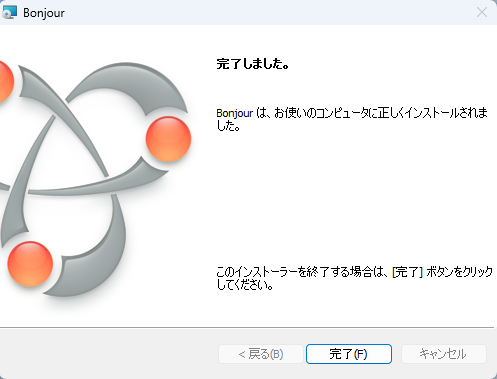
評価版を開始
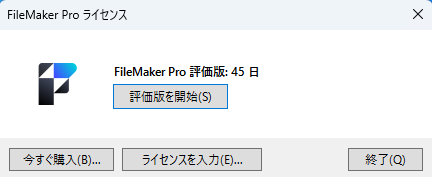
「FileMaker Pro 21(2024)」もしくは、「Niwa Biz のショートカット」からFileMaker Proを開くと、評価版を開始の案内の画面の表示がされます。
【重要】「評価版を開始」ボタンを押した日から45日間の試用期間となりますのでご注意ください。
まとめ

執筆者:金元 康介
株式会社ブリエ社員。機械開発、映像編集、映像アーカイブ、プログラマーなどを経て、FileMakerエンジニアとなる。柔軟な発想で業務システムを開発し、企業の課題を解決いたします。

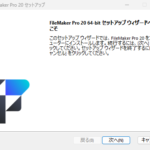


-300x85.png)